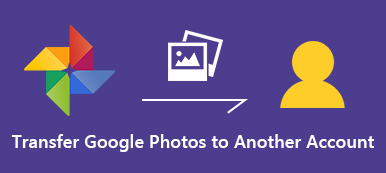L'app Google Foto è uno dei media manager più popolari su iPhone e dispositivi Android. Google ha introdotto la tecnologia artificiale intelligente nell'app, in modo che possa ruotare automaticamente le tue foto se sono nell'orientamento sbagliato. Quando si tratta di ruota un video in Google Foto, puoi farlo manualmente. Sebbene l'app inizi a fornire strumenti di editing video, include anche la capacità di ruotare i video. Leggi attentamente questo articolo e puoi imparare tutto ciò che dovresti sapere sulla funzione.
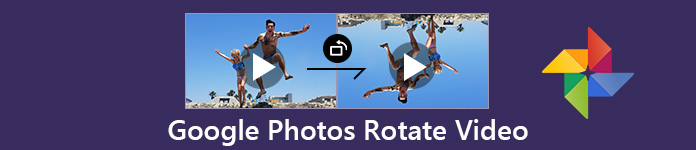
- Parte 1. Ruota un video con Google Foto su iPhone e Android
- Parte 2. Cosa non puoi fare quando ruoti i video in Google Foto
- Parte 3. Migliore alternativa di Google Foto per i video rotanti
- Parte 4. Domande frequenti sulla rotazione dei video in Google Foto
Parte 1. Ruota un video con Google Foto su iPhone e Android
Secondo un recente sondaggio, l'app Google Foto è popolare tra gli utenti Android e iOS. In effetti, gli utenti di iPhone hanno maggiori probabilità di gestire foto e video con l'app Google Foto. Fortunatamente, gli utenti possono ottenere un'esperienza coerente in Google Foto su iPhone e dispositivi Android. I passaggi seguenti sono disponibili per iPhone e telefono Android.
Passo 1 Innanzitutto, carica il video che desideri ruotare nell'app Google Foto dal Rullino fotografico o dalla Galleria fotografica. Una volta acceso il Backup e sincronizzazione nella schermata Impostazioni, i tuoi video andranno a Backup di Google Foto automaticamente.
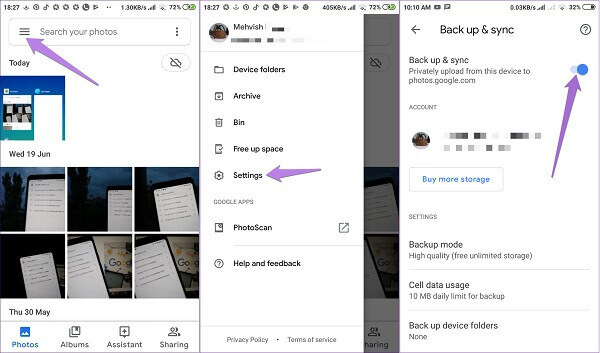
Mancia: Se la funzione di backup automatico non funziona, andare su Rullino foto o Galleria foto sul telefono, selezionare il video desiderato, toccare Condividi icona e seleziona Google Foto.
Passo 2 Torna al Foto scheda in Google Foto per visualizzare tutti i file multimediali nel tuo account e trovare il video desiderato. Tocca il video per aprirlo nella schermata del lettore video.
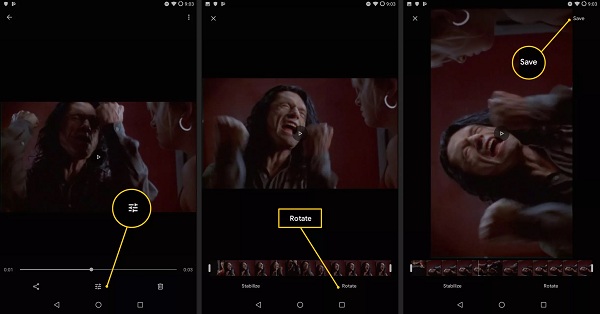
Passo 3 Clicca il Regola icona sotto la sequenza temporale, quindi toccare Ruota fino a quando il video non gira nel modo desiderato. Successivamente, tocca il Risparmi pulsante nell'angolo in alto a destra per salvarlo su Google Foto.
Potresti essere interessato a video rotanti su iPhone direttamente.
Parte 2. Cosa non puoi fare quando ruoti i video in Google Foto
Ci sono alcune cose che dovresti sapere quando usi il video che ruota in Google Foto:
- Questa funzione è disponibile solo per i video caricati sulla tua app Google Foto. Non puoi usarlo per i video locali nel Rullino fotografico o nella Galleria fotografica. Allo stesso modo, non è possibile ruotare i video scaricati da Internet prima di eseguire il backup su Google Foto.
- Google Foto non può ruotare più video in batch. In un altro mondo, può elaborare solo un video alla volta. Se hai bisogno di molti video con l'orientamento sbagliato, faresti meglio a cercare uno strumento più potente.
- Google Foto non può ruotare i video in senso orario. Una volta che tocchi il pulsante Ruota in Google Foto, il video verrà ruotato di 90 gradi in senso antiorario. Puoi toccare il pulsante Ruota più volte.
Parte 3. La migliore alternativa a Google Foto per i video rotanti
Come accennato in precedenza, Google Foto non può ruotare in serie le foto sui dispositivi mobili. In alternativa, Apeaksoft Video Converter Ultimate può soddisfare le tue necessità. Inoltre, offre più strumenti bonus, come:
Apeaksoft Video Converter Ultimate
- Ruota più video contemporaneamente utilizzando il multi-thread.
- Supporta quasi tutti i formati video, come MP4, AVI, MKV, ecc.
- Mantieni la qualità audio e video originale durante la modifica.
- Integra ampi strumenti di editing video, come ritaglio, clip e altro.
- Transcodifica video per la riproduzione su iPhone e dispositivo Android.
In breve, Video Converter Ultimate è il modo rapido per ruotare i video senza Google Foto sul computer.
Come ruotare i video senza Google Foto
Passo 1 Ottieni la migliore alternativa a Google Foto
Innanzitutto, scarica i video che desideri ruotare da Google Foto sul tuo computer. Scarica e installa il miglior software di editor video sul tuo computer e avvialo dal desktop. Clicca il Aggiungi File menu sulla barra multifunzione in alto e importa tutti i video.

Passo 2 Ruota le foto in batch
Clicca su Modifica menu sulla barra multifunzione in alto per aprire l'editor video integrato. Quindi vai al Ruota scheda e otterrai tutte le opzioni per la rotazione dei video scaricati da Google Foto. premi il Ruota 90 in senso orario or Ruota di 90 in senso antiorario opzione fino a quando i tuoi video sembrano adeguati. Clicca il APPLICA per confermare. Quindi fai lo stesso con altri video.

Passo 3 Esporta foto ruotate
Dopo aver ruotato tutti i video, torna all'interfaccia principale. Selezionare un formato video o dispositivo di destinazione adeguato da Profilo opzione a discesa. Quindi impostare la directory di destinazione premendo il tasto Scopri la nostra gamma di prodotti pulsante. Infine, fai clic su convertire per salvare i video ruotati sul tuo computer. Successivamente, puoi caricarli su Google Foto e accedere ai video su qualsiasi dispositivo.

Parte 4: Domande frequenti sulla rotazione dei video in Google Foto
Come si realizza un video a 180 gradi in Google Foto?
Una volta raggiunta la schermata del lettore video in Google Foto, tocca Regola pulsante e premere Ruota due volte. Quindi il video verrà ruotato di 180 gradi nell'app Google Foto.
Puoi ruotare un video in Google Drive?
No, non puoi ottenere strumenti di editing di video o foto in Google Drive. In alternativa, Google Foto è diventato un servizio indipendente per la gestione dei file multimediali. Puoi ruotare un video nell'app Google Foto. La buona notizia è che le foto caricate su Google Drive andranno automaticamente su Google Foto.
Come posso cambiare un video da verticale a orizzontale?
Se un video è stato catturato in verticale e il tuo telefono è stato inclinato in orizzontale, puoi ruotarlo nell'app Google Foto. Tuttavia, se hai girato il video in modalità verticale e girato in quel modo, devi utilizzare un editor di film, come Windows Movie Maker o iMovie.
Conclusione
Questa guida ti mostra come ruotare un video in Google Foto su iPhone e telefono Android. Poiché Google Foto sta diventando sempre più popolare, Google ha introdotto sempre più funzioni nel servizio tra cui alcuni strumenti di editing video di base. Ora dovresti capire come farlo. Tuttavia, ti consigliamo di provare Apeaksoft Video Converter Ultimate per elaborare in batch i tuoi video. Più domande? Si prega di lasciare un messaggio sotto questo post.